rbenvはRubyのバージョンを管理してくれるツールです。
インストールにはHomebrewを利用して行います。
まだHomebrewをインストールしていない方は以下の手順でインストールしてください。
mrradiology.hatenablog.jp
rubybuildをインストールします。
rubybuildはrbenvでRubyのバージョン管理するのに必要な機能です。
ターミナルを起動し、以下のコマンドを実行してください。
brew install ruby-build

rbenvをインストールします。
brew install rbenv

ログイン時にrbenvの初期化をおこなうようにします。
viエディタで「.bash_profile」ファイルを編集します。
ターミナルで以下のコマンドを実行してください。
vi ~/.bash_profile
viエディタが起動しました。
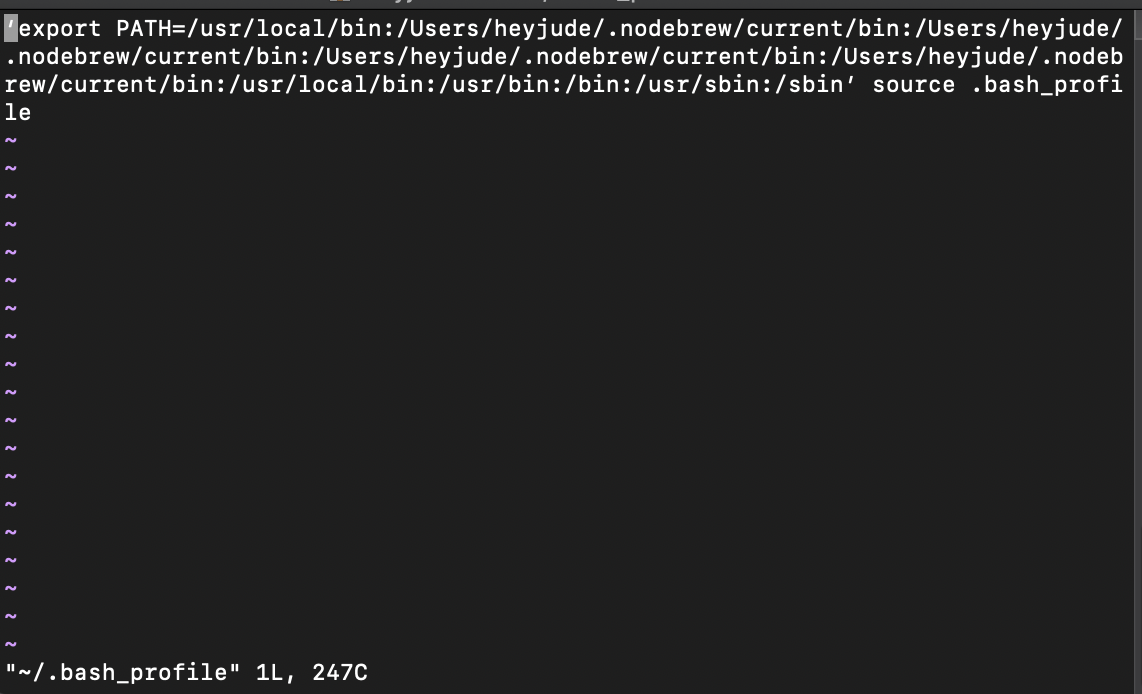
キーボードの「a」を押して編集モードにします。
編集モードになると下に「INSERT」と表示されます。
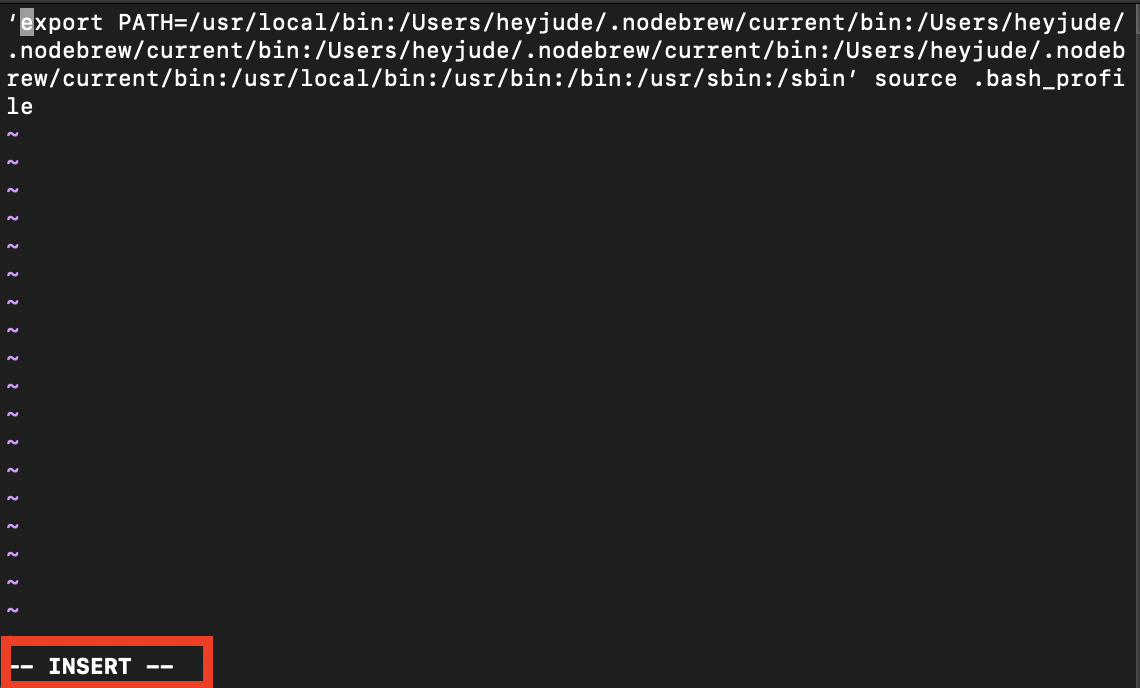
以下のコードをコピーして貼り付けてください。
export PATH="~/.rbenv/shims:/usr/local/bin:$PATH" eval "$(rbenv init -)"
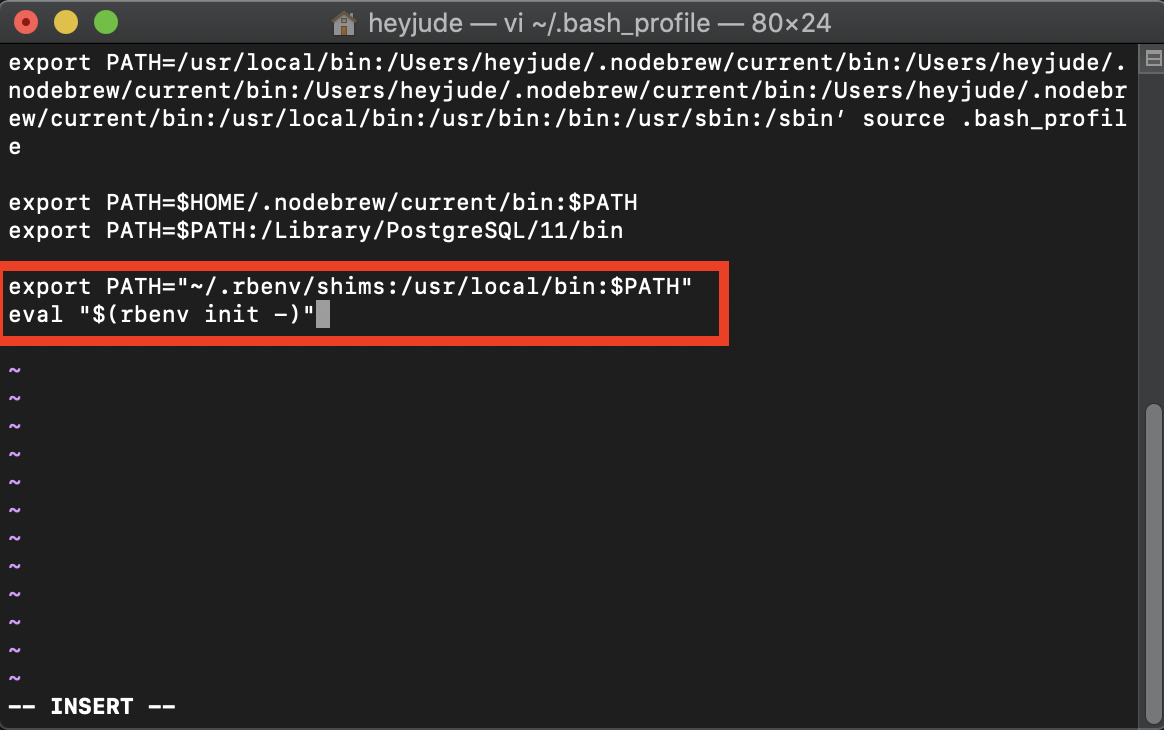
「escapeキー」を押します。
INSERTの表示が消えて編集モードから抜けました。
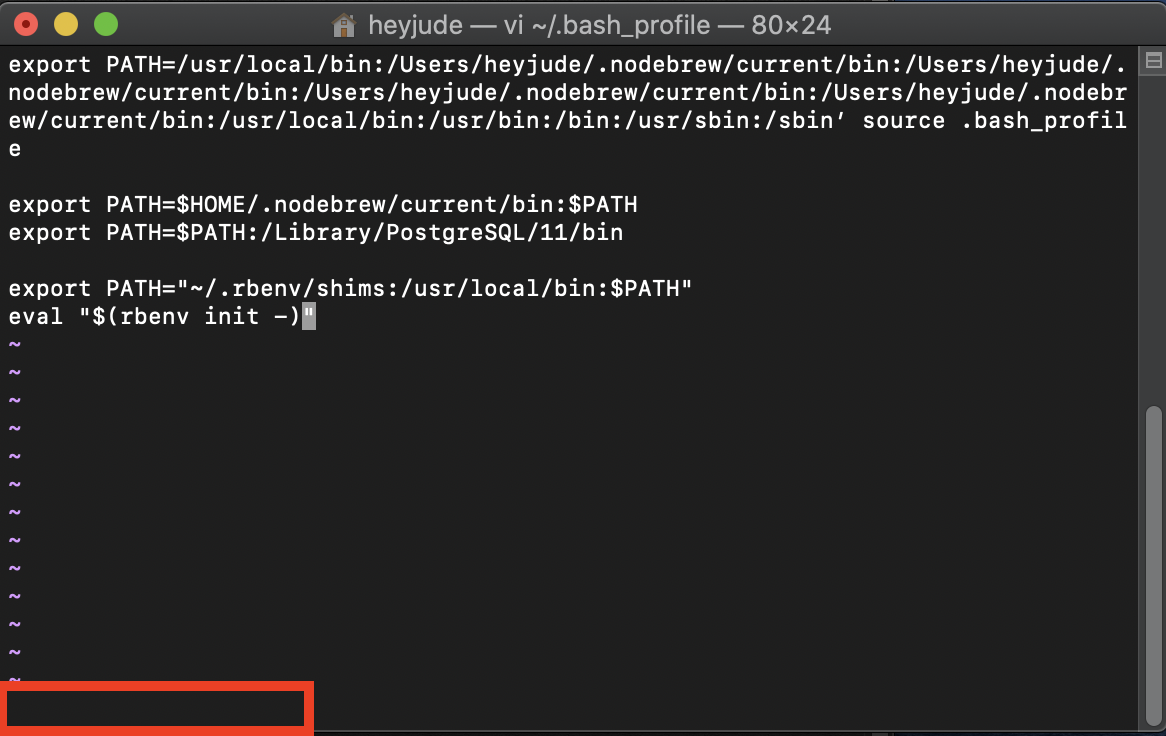
「:wq」コマンドを入力してEnterキーで実行します。
:wq
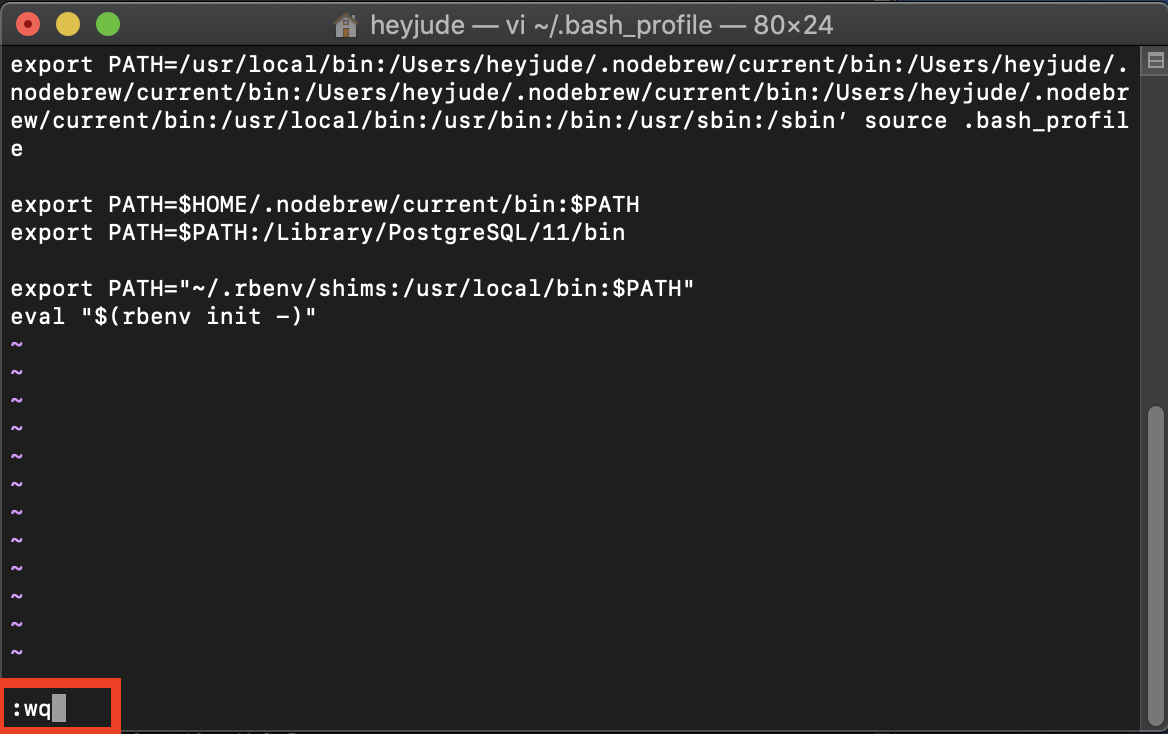
MacOSが10.15以降の「Catalina」の場合、「.zprofile」ファイルに記述をしなければなりません。
「.zprofile」ファイルにも同じく記述を追加します。
ターミナルで以下のコマンドを実行してください。
vi ~/.zprofile
viエディタが起動したらキーボードの「a」を押して編集モードに切り替え、以下のコードをコピーして貼り付けてください。
export PATH="~/.rbenv/shims:/usr/local/bin:$PATH" eval "$(rbenv init -)"
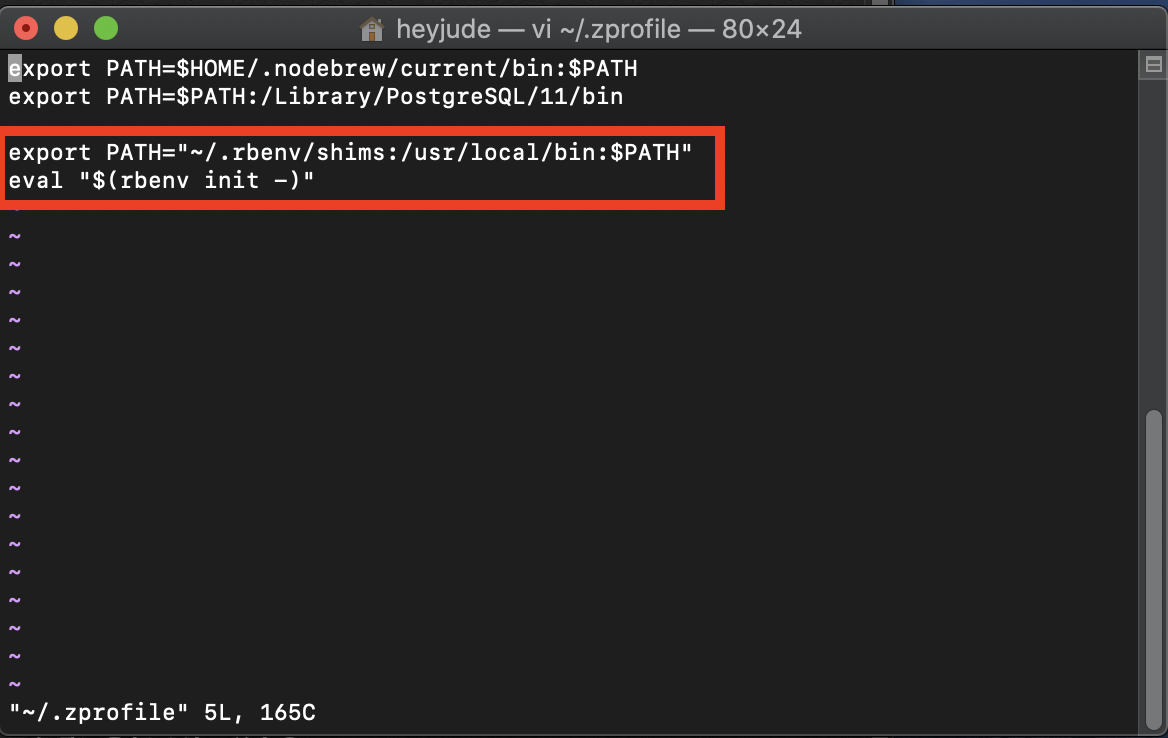
「escapeキー」を押して編集モードから抜けたあと「:wq」コマンドを入力してEnterキーで上書き保存します。
ターミナルを一度閉じてもう一度起動し直します。
これでrbenvがインストールされました。
